Találkozott már azzal, hogy az M3U8-at MP4 formátumba kell konvertálni? Nos, manapság valóban megszaporodtak a médiaformátumok. A fájlok konvertálásához szükséges eszközök megtalálása szintén elengedhetetlenné vált. Ha ugyanabban a helyzetben vagy, és keresed a módot a változtatásra M3U8 - MP4, jó helyen jársz. Ez a hasznos útmutató megtanítja, hogyan konvertálhatod a fájljaidat a megfelelő eszközökkel. Nem csak ezt, hanem azt is megtudhatod, hogy melyik a legjobb szoftver az M3U8 médiafájl gond nélküli lejátszásához. További információkért olvass tovább.
- 1. rész Mi az az M3U8?
- 2. rész. Hogyan lehet az M3U8-at MP4-re konvertálni az FFmpeg segítségével
- 3. rész. Hogyan lehet az M3U8-at MP4-re cserélni VLC-ben
- 4. rész. Hogyan konvertálhatjuk az M3U8 fájlt MP4-re az AVAide Video Converter segítségével
- 5. rész. Hogyan lehet az M3U8-at MP4-re konvertálni online
- 6. rész. Hogyan konvertálhatjuk az M3U8 formátumot MP4-re Androidon/iPhone-on
- 7. rész. GYIK az M3U8 MP4-re konvertálásával kapcsolatban
1. rész Mi az az M3U8?
M3U8 egy UTF-8 kódolású audio lejátszási lista fájl, amelyet audio- és videolejátszók használnak. Ezek a fájlok nem tartalmaznak tényleges hangadatokat; inkább egyszerű szöveges formátumban vannak. És a médiafájlok helyének leírására szolgál. Ezek a leírások fájlútvonalak vagy URL-ek formátumában is lehetnek. Az elérési út fájlokat tartalmazó M3U8 fájlok le tudják játszani a számítógépeken tárolt médiát, míg az URL-ek a hozzáférhető média online streamelésére szolgálnak.
Az M3U8 és az MP4 egyaránt a multimédiában használt formátumok, de eltérő célokat szolgálnak, és eltérő jellemzőkkel rendelkeznek. Az M3U8 fájlokat általában a média interneten keresztüli streamelésére használják. Az MP4 fájlokat viszont széles körben használják médiafájlok tárolására, és kompatibilisek különféle eszközökkel és platformokkal.
M3U8
- Profik
- Lehetővé teszi az adaptív adatfolyamot.
- Lehetővé teszi a dinamikus lejátszási listákat. A tartalom a fájl megváltoztatása nélkül változhat.
- Hátrányok
- Az M3U8 nem tartalmazza a tényleges médiatartalmat.
- A külső fájlok elérhetőségétől függően.
MP4
- Profik
- Tartalmazza az összes médiaadatot, lehetővé téve az önálló lejátszást.
- Jó szintű tömörítést tesz lehetővé a minőség rovására.
- Támogatja a különböző kodeket, és alkalmas helyi tárolásra.
- Lehetővé teszi több hangsáv és egyéb elem kombinálását egyetlen formátumban.
- Hátrányok
- Az MP4 fájlok kevésbé rugalmasak a dinamikus adatfolyamhoz, mivel rögzített médiatartalmat tartalmaznak.
- Különböző minőségi szintekhez különböző verziókra lehet szükség.
2. rész. Hogyan lehet az M3U8-at MP4-re konvertálni az FFmpeg segítségével
FFmpeg egy népszerű eszköz, amely lehetővé teszi a felhasználók számára, hogy fájljaikat a kívánt formátumra konvertálják. A konvertálási funkción kívül lehetővé teszi videók és hangfájlok rögzítését, streamelését és szerkesztését. Ezt a médiakeretet az M3U8 MP4-re konvertálásához is használhatja. Az eszköz azonban megköveteli, hogy egy extra műszakilag hozzáértő felhasználó legyen, aki rendelkezik parancsismerettel. Ez azért van, mert az FFmpegnek nincs olyan egyszerű felülete, mint a többi médiakonverternek. Ezenkívül a kezdők számára kihívást jelenthet a használata és zavaró. Ennek ellenére az alábbi lépések végrehajtásával módosíthatja az M3U8-at MP4-re.
1. lépésLátogassa meg a www.ffmpeg.org webhelyet a program letöltéséhez és számítógépére való telepítéséhez. Ezután meg kell ragadnia az M3U8 lejátszási lista URL-jét, és meg kell nyomnia a billentyűket Windows + X a billentyűzeten, és válassza ki a lehetőséget Parancssor/Windows PowerShell (rendszergazda) a felugró menüben. És futtassa az „ffmpeg -i http://.../playlist.M3U8 -c copy -bsf:a aac_adtstoasc output.MP4” parancssort.

Jegyzet: Módosítsa a http://.../playlist.M3U8 címet a fent említett parancsban az M3U8 lejátszási lista URL-jével.
2. lépésA parancs megfelelő végrehajtása után, FFmpeg letölti az MU38 lejátszási listát, majd MP4 formátumba konvertálja.

3. lépésHa elkészült, lépjen a célmappába a feldolgozott MP4 fájl megtekintéséhez.

3. rész. Hogyan lehet az M3U8-at MP4-re cserélni VLC-ben
Az M3U8 fájl MP4 formátumba konvertálásának másik módja a következő VLC médialejátszóA VLC egy jól ismert, ingyenes és nyílt forráskódú médialejátszó, amely különféle médiaformátumokat képes lejátszani. Használhatod lejátszási listáid M3U8 formátumban történő lejátszására és MP4 formátumba konvertálására. Mivel az M3U8 nem lejátszásbarát formátum, bölcs döntés lehet MP4-re konvertálni, mivel így kompatibilis lesz más eszközökkel. A VLC pedig segíthet ebben. Ennek a médialejátszónak az egyik hátránya azonban, hogy nem képes kiváló minőségű kimenetet produkálni, még az eredeti minőségével sem. Kövesd az alábbi lépéseket az eszköz használatához az M3U8 MP4-re konvertálásához.
1. lépéspen a letöltött VLC médialejátszó a számítógépeden. Ezután válassza ki Média a jobb felső lapon. Most a legördülő menüből válassza ki a Konvertálás / Mentés választási lehetőség.

2. lépésEzután válassza ki az M3U8 fájlt a számítógépéről a gombra kattintva Hozzáadás gomb. Ha végzett a kiválasztással, kattintson a Konvertálás / Mentés gombot a bal alsó sarkában Nyissa meg a Média lehetőséget ablak.

3. lépésA Alakítani ablakban kattintson a Profil legördülő menüből, és válassza ki Videó - MP4 a formátumok listájában. Ezután válassza ki, hogy hová szeretné menteni a konvertált fájlt a Cél fájl választási lehetőség. Ha elkészült, kattintson a Rajt gomb.

4. rész. Hogyan konvertálhatjuk az M3U8 fájlt MP4-re az AVAide Video Converter segítségével
Ha intuitívabb és hatékonyabb M3U8-MP4 konverter eszközre van szüksége Windows vagy Mac PC-jéhez, próbálja ki AVAide MP4 konverterAkár kezdő, akár profi vagy, ezzel az eszközzel könnyedén és hatékonyan konvertálhatod az M3U8 formátumokat MP4-re. Az eszköz számos sokoldalú funkciót és lehetőséget kínál, amelyekben mindenki könnyen navigálhat. Ráadásul az eszköz intuitív felülettel rendelkezik, így egyetlen kattintással könnyedén MP4-re konvertálhatod az M3U8-at a megfelelő gombok megnyomásával. Az AVAide MP4 Converter bármilyen formátumba konvertálhat videót, például MKV, AVI, WMV, MOV, 3GP stb. Ezenkívül lehetővé teszi a videó hanggá konvertálását és fordítva.

PROBALD KI INGYEN Windows 7 vagy újabb rendszerhez
 Biztonságos letöltés
Biztonságos letöltés
PROBALD KI INGYEN Mac OS X 10.13 vagy újabb rendszerhez
 Biztonságos letöltés
Biztonságos letöltésKövessük az alábbi lépéseket az M3U8 MP4-re konvertálásához kiváló minőségben:
1. lépésTöltsd le ingyenesen ezt az M3U8 konvertert a hivatalos weboldalról vagy a fenti megfelelő gombokra kattintva. Telepítés után indítsd el.
2. lépésKattintson Fájlok hozzáadása a fő felület bal felső sarkában. Töltse fel a konvertálni kívánt M3U8 fájlokat. A fájlt át is húzhatja ebbe az eszközbe.
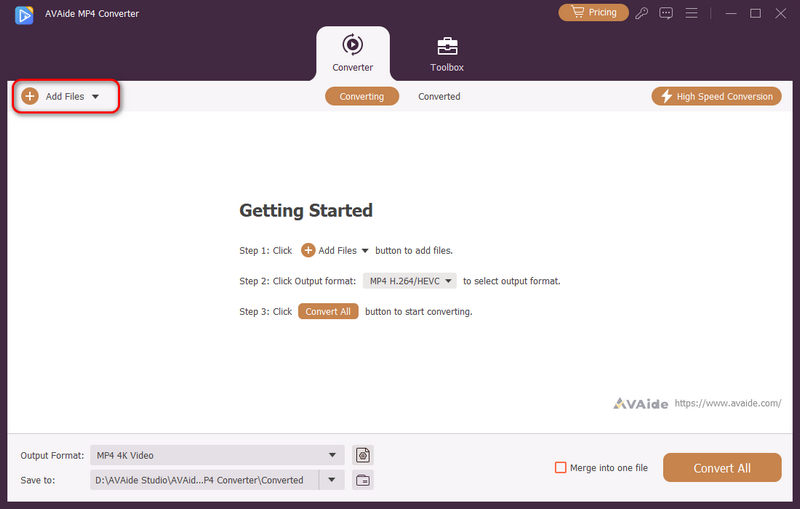
3. lépésKattints a ledob gombra a Kimeneti formátum opció mellett a kívánt videoformátumok kiválasztásához. Az M3U8 MP4-re konvertálásához a következőt kell választania: egy MP4 formátum, például 4K MP4 és HEVC MP4.
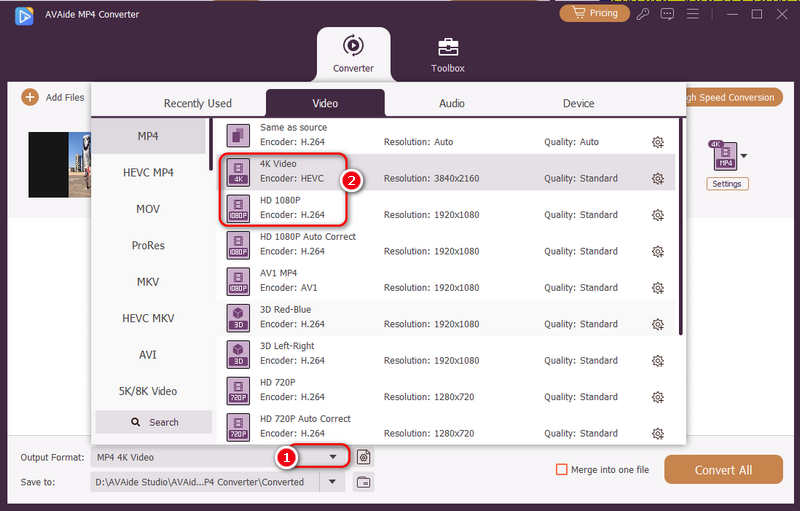
4. lépésVálasszon ki egy mentési útvonalat az exportálni kívánt fájlokhoz. Ezután kattintson a Összes konvertálása gombra a jobb alsó sarokban az M3U8 MP4-re konvertálás elindításához.
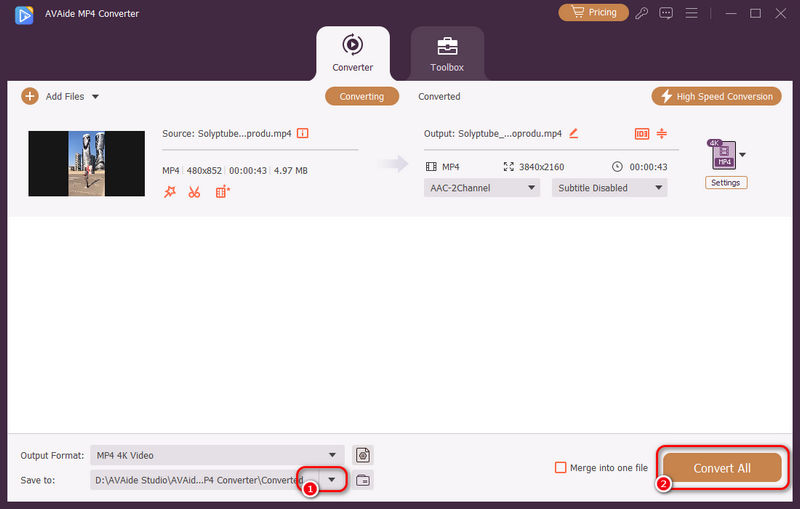
5. rész. Hogyan lehet az M3U8-at MP4-re konvertálni online
Ezenkívül online is konvertálhatja az M3U8-at MP4-re. Az egyik eszköz, amely segíthet a fájlok konvertálásában, a Online-konvertálásEz a módszer nem igényel szoftver telepítését, de vegye figyelembe, hogy a konvertálási folyamat során jó internetkapcsolattal kell rendelkeznie. Ezzel az eszközzel feltölthet egy M3U8 fájlt a helyi számítógépéről, a Google Drive-ról, a Dropboxról vagy a videó URL-címéről. Íme egy egyszerű lépés az M3U8 MP4-re konvertálásához online:
1. lépésElőször látogasson el a hivatalos webhelyre Online-konvertálás és importálja az M3U8 fájlt.
2. lépésEzután válassza ki az MP4-et kimeneti formátumként. És indítsa el a konvertálást a gombra kattintva Rajt gomb.
3. lépésVégül töltse le a konvertált fájlt a számítógépére.

6. rész. Hogyan konvertálhatjuk az M3U8 formátumot MP4-re Androidon/iPhone-on
Ha kíváncsi vagy, hogyan tölthetsz le M3U8 fájlokat és konvertálhatsz MP4 formátumba a mobiltelefonodon, próbáld ki az M3U8 alkalmazást. Könnyen letölthető és kényelmesen használható.
1. lépésTöltsd le az M3U8 alkalmazást a Google Play áruházból (Android) vagy az Apple Store-ból (iOS eszközök).
2. lépésIndítsa el, és írja be a célvideó URL-jét az M3U8 letöltéséhez és MP4-re konvertálásához.
3. lépésmegnyomni a Letöltés gombot a folyamat elindításához.
7. rész. GYIK az M3U8 MP4-re konvertálásával kapcsolatban
Miért nem tudom az M3U8-at MP4-be konvertálni?
Ha az M3U8 MP4-re konvertálása során sikertelen vagy késést tapasztal, annak oka lehet az instabil hálózat vagy a forrásvideó stream megszakadása.
Meg tudja nyitni a Windows Media Player M3U8 videofájlokat?
Teljes mértékben igen! Technikailag a Windows Media Player lejátssza az M3U8 fájlokat.
Miért nem tudja a VLC az M3U8-at MP4-be konvertálni?
Ha a VLC nem tudja az M3U8-at MP4-re konvertálni, az azt jelenti, hogy az eredeti videót eltávolították az .m3u8 hivatkozásról, vagy a videót a VLC nem támogatja, vagy az .m3u8 hivatkozás DRM-védett.
Hogyan lehet játszani az M3U8-cal Chrome-on?
Az M3U8 fájlok Google Chrome-ban való lejátszásához használhatja a következőt: M3U8 Chrome bővítmények mint Natív HLS lejátszás. A bővítmény telepítésével zökkenőmentesen nézheti az M3U8 streameket anélkül, hogy külső médialejátszóra lenne szüksége.
Mi a különbség az M3U és az M3U8 fájlok között?
A legfontosabb különbség az M3U és az M3U8 fájlok között az, hogy az M3U széles körben ismert a különböző szabványok használatáról. Az M3U8 kifejezetten UTF-8-at használ. Az M3U hangfájlokra hivatkozik, míg az M3U8 fájlokat általában a HTTP Live Streaming-hez (HLS) társítják, és alkalmasabbak az adaptív streamelésre.
Letölthetek M3U8 fájlokat VLC-vel?
Természetesen igen. A VLC segítségével rögzítheti és letöltheti az M3U8 adatfolyamokat helyi fájlként.
Összességében ez az 5 konverziós módszer M3U8 formátum MP4-re. Ezekkel a módszerekkel most hatékonyan módosíthatja az M3U8 formátumot, hogy kompatibilis legyen a különböző eszközökkel. A konvertálás után, ha szüksége van egy eszközre a videók lejátszásához, használja AVAide Blu-ray lejátszó hogy élvezze a jó minőségben való nézést. Ha több funkciót és funkciót szeretne felfedezni, próbálja ki most.
Ugyanakkor emlékeztetnünk kell arra, hogy egyes videó streamek szerzői jogvédelem alatt állnak. Letöltésük vagy konvertálásuk illegális lehet. Kérjük, konvertálás előtt győződjön meg a jogszerű használatról.
Többfunkciós MP4 konverter bármilyen videó formátum konvertálásához MP4 formátumba, kiváló kimeneti minőséggel.




